Skriv ut fra Nexus 7 via Google Cloud Print
Å skrive ut fra et nettbrett kan virke som en ganske komplisert idé, men det er det ikke. Bare følg trinnene nedenfor, så kan du skrive ut dokumentene dine fra Google Nexus 7.
Google Cloud Print
Logg først på Google Cloud Print på datamaskinen din med Google-kontoen din - du må gjøre dette i Google Chrome.

I Chrome-verktøylinjen klikker du på menyknappen og går til Innstillinger.
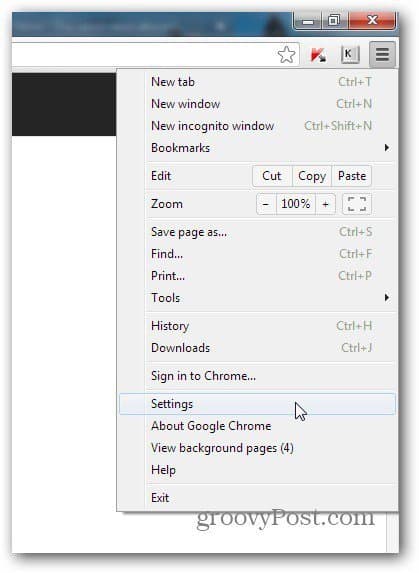
I vinduet som kommer opp, bla ned og klikk på Vis avanserte innstillinger.
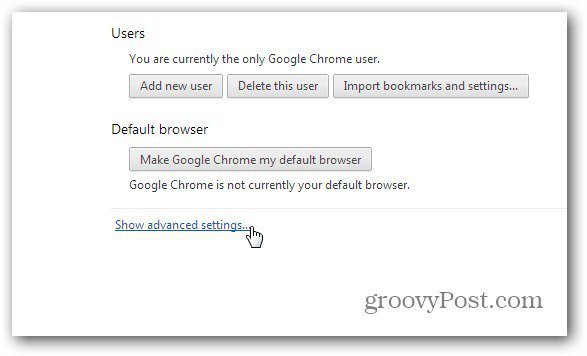
Nå blar du til Google Cloud Print og klikker på Legg til skrivere.
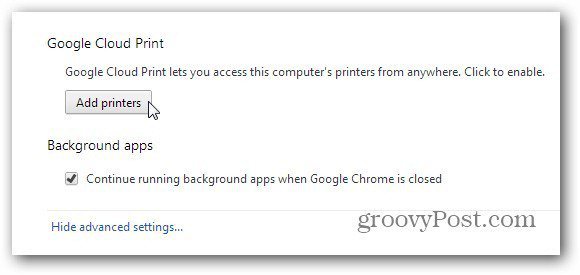
Du blir bedt om å bekrefte at du vil legge til skrivere koblet til datamaskinen til Cloud Print-kontoen din. Hvis du har en Cloud Ready-skriver, er dette trinnet ikke nødvendig.
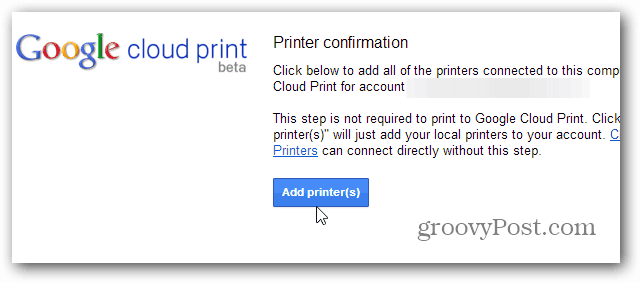
Du får en endelig bekreftelsesmelding. Nå er skriveren en del av kontoen din, og du kan se den på listen i Cloud Print-kontoen din.
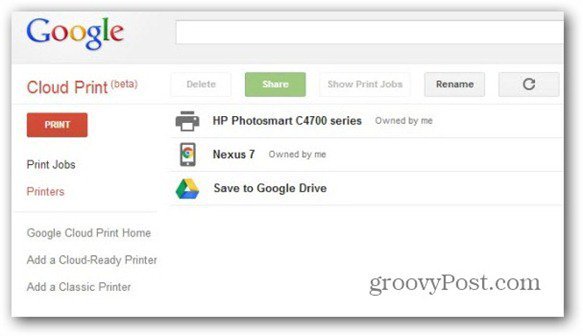
Google Cloud Print-app
Nå, videre til neste trinn. Klikk her for å gå til Play Store og installere Cloud Print Android-appen på Nexus 7.
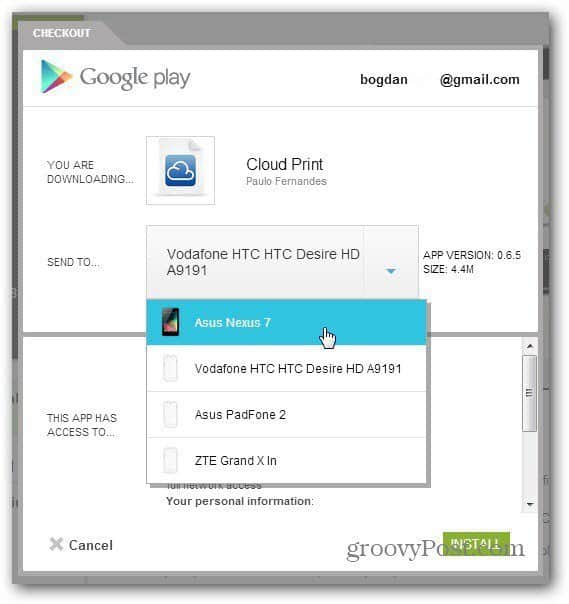
Start appen, og du må velge denkonto der du har installert skriveren og la noen tillatelser - i utgangspunktet et par klikk. Når det er gjort, går du til Innstillinger (via knappen øverst til høyre) og sørger for at du velger skriveren du har installert på kontoen din.
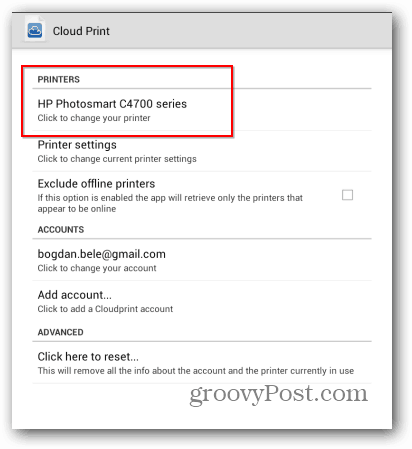
Alt skal legges opp nå. Jeg må bare nevne at datamaskinen skriveren er koblet til skal være på, med Google Chrome startet på den. Du kan nå bruke Lokale eller Web-knappene for å finne filen du vil skrive ut. De kan komme fra Nexus 7 eller webtjenester. For øyeblikket er funksjoner som Dropbox bare tilgjengelige i en begrenset periode. Etter det må du kjøpe Pro-versjonen av appen.
Men tilbake til trykking. Når du har funnet dokumentet du trenger å skrive ut, trykk på Ja for å bekrefte at du vil skrive ut det.
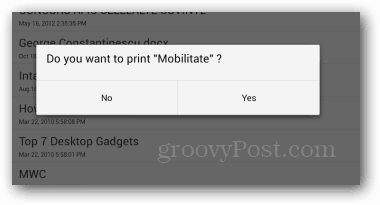
Velg deretter skriveren du vil sende den til.
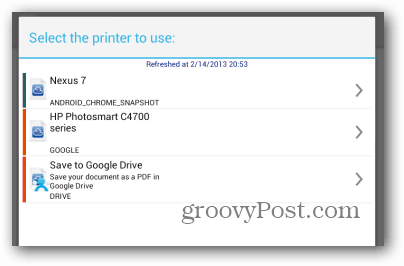
Funksjonen fungerte bra da jeg testet den, og hvis du har en datamaskin som alltid er hjemme eller på jobb, er det en fin måte å skrive ut ting mens du er på farten.










Legg igjen en kommentar